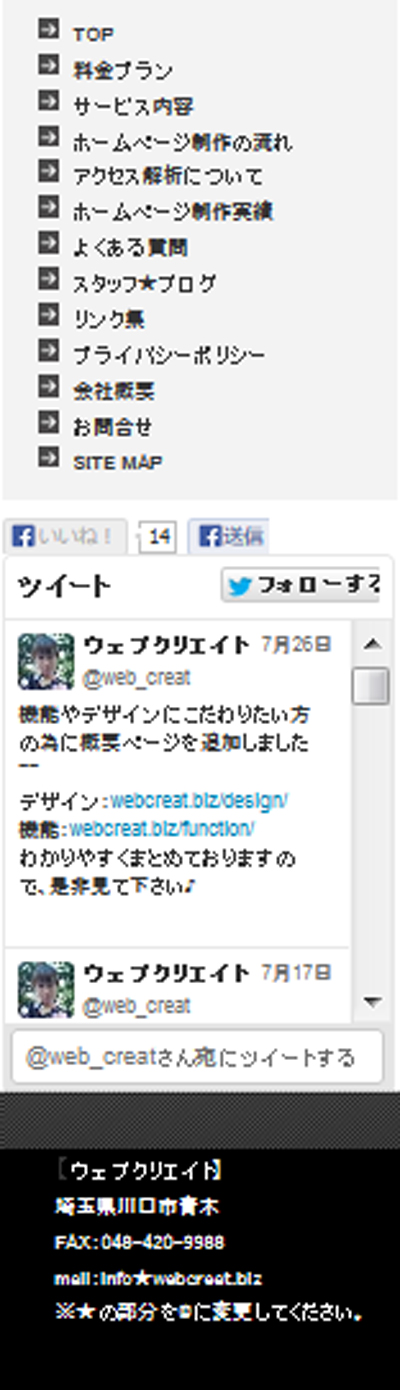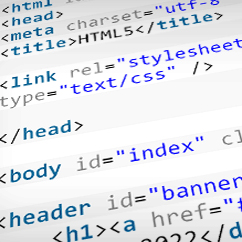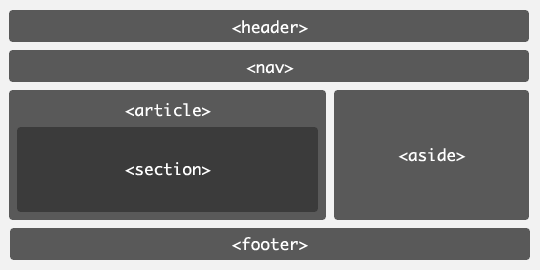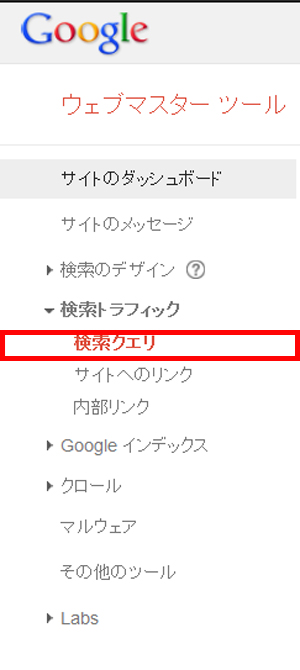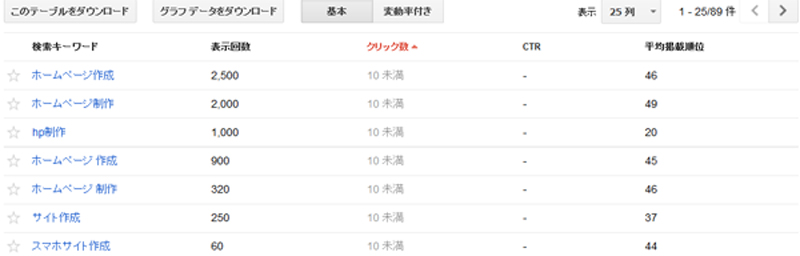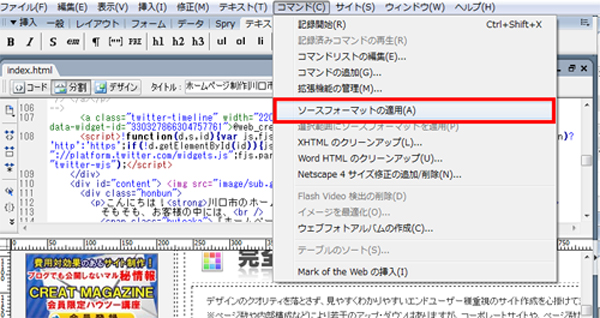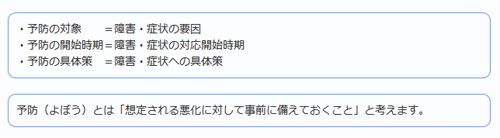いつもメルマガをご愛読いただきありがとうございます。
本日のテーマは「フッターリンクの必要性」です。
◆◆ 今回の目次 ◆◆
1.ユーザーにとって役立つか?
2.関連性があるものか?
3.SEOの基本
━━━━━━━━━━━━━━━━━━━━━━━━━━━━━━
【1】『ユーザーにとって役立つか?』
――――――――――――――――――――――――――――――
フッターリンクといっても、サイト内リンクなのか広告リンクなのかでも
全く違います。
以下の図を見て下さい。
●サイト内リンクであれば、必ずしも良いとは言えませんが、関連性のない無関係のサイトへのリンクに比べるとまだマシというところでしょうか。
しかし、以下の場合・・・
●私のオフィシャルサイトのNG箇所でもあるのですが、サイドにもサイト内リンクがあり、フッターにもサイト内リンクがあるのは、重複リンクになるので、オススメできません。(私もまだ修正作業をしてないので早急に修正します><)
━━━━━━━━━━━━━━━━━━━━━━━━━━━━━━
【2】『関連性があるものか?』
――――――――――――――――――――――――――――――
●①にも書きましたが2013年のSEOは関連性が重要視されて
いくらバックリンクを貼ろうとも、悪質なリンクとみなされる場合は多く、
警告メールがくる場合があります。
これを放置していると、サイト自体が抹消されるという恐ろしい事態になりま すので、気を付けて下さい。
●以前のブログで私は「ディレクトリ登録には効果がある」と書きましたが、
これも同様に、関連性のないディレクトリに登録すればするほど、ランクは間違いなく落ちていくでしょう。
━━━━━━━━━━━━━━━━━━━━━━━━━━━━━━
【3】『Seoの基本』
――――――――――――――――――――――――――――――
SEOの基本=サイト運営の基本。
初心に戻って考えてみましょう。
・誰の為のサイトなのか?
・エンドユーザーは誰なのか?
・そのサイトは見やすいのか?
・導線はしっかり構築されているのか?
他にもチェック項目はたくさんありますが、1にも2にも、
ユーザー重視のサイト作り(コンテンツ作り)を徹底していれば
関連性のないリンクを設置しようなど思わないはずでしょう。
そして、おのずとユーザーが集まるサイトになることと思います。
(広告などのPRなどは必要かもしれませんが、過度に広告に頼るよりも地道にSEOで効果を出すことの方が賢明かと思います)
では、また次回のテーマをお楽しみにっ★
━━━━━━━━━━━━━━━━━━━━━━━━━━━━━━
【PR】ウェブクリエイトが制作したサイト
川口のリラクゼーション専門店Baron(バロン)
舎人ラナー「見沼親水」より徒歩5分。
リラクゼーション Baron(バロン)
http://www.baron.tokyo.jp/
━━━━━━━━━━━━━━━━━━━━━━━━━━━━━━